Perdre vos fichiers et d'autres données peut être très frustrant. Pour vous aider à gérer de telles situations, le logiciel Recoverit de Wondershare pour Mac est là pour restaurer toutes vos données importantes. Ce logiciel de récupération Mac fonctionne parfaitement bien pour récupérer des documents, des photos, de la musique, des vidéos, des e-mails, des dossiers et des fichiers d'archives supprimés, formatés ou inaccessibles à partir de vos ordinateurs portables Mac, ordinateurs de bureau, disque dur externe, lecteur USB, carte SD, carte mémoire, appareil photo numérique, lecteur MP3/MP4, etc.
1 Comment récupérer des fichiers supprimés mac ?
Peu importe la machine Mac que vous possédez, les scénarios de perte de données sont assez communs et ils apparaissent indépendamment de la version de Mac OS X. La corruption du système de fichiers est l'une des principales causes de pertes de données importantes. Même les ordinateurs de bureau, tels qu'iMac et bien d'autres, sont susceptibles de faire l'objet d'une défaillance du système de fichiers en raison de pannes de courant, d'arrêts brusques du système, y compris lorsque les disques durs deviennent trop vieux, que la tête de lecture/écriture ne parvient pas à lire.
Puisque le système de fichiers est l'utilitaire clé qui gère l'enregistrement des fichiers individuels enregistrés sur le disque dur, la corruption de celui-ci entraîne l'inaccessibilité des données ou la perte de données à la fin de la journée. Il vient le besoin de l'outil récupération de données pour Mac.

Votre Logiciel de récupération de fichiers Mac fiable et sûr
- Récupérez des fichiers en plus de 550 formats à partir de n'importe quel périphérique de stockage rapidement, en toute sécurité et totalement.
- Prise en charge de la récupération de données à partir d'une corbeille, d'un disque dur, d'une carte mémoire, d'un lecteur flash, d'un appareil photo numérique et de caméscopes.
- Systèmes d'exploitation pris en charge : Windows 11/10/8/7/XP/Vista, macOS 10.10 ~ macOS 12 (Monterey) sur iMac, MacBook, Mac Pro etc.
Tout le monde perd certains fichiers qu'ils veulent revenir à un certain point, et à cause de ce logiciel Récupération de données Mac est maintenant très sophistiqué. C'est tellement avancé que les choses que nous aurions considérées comme impossibles il y a quelques années semblent maintenant faciles. Vous pouvez simplement sélectionner un disque et cliquez sur Analyser et soudainement commencer à voir des milliers de fichiers supprimés apparaissant devant vous.
Si vous souhaitez récupérer des données depuis un périphérique amovible, connectez-le à l'ordinateur avant de lancer le programme. Faites un clic sur l'icône de l'application Recoverit de Wondershare pour Mac sur votre bureau Mac.
Étape 1 Sélectionner le chemin des fichiers perdus
Une liste des disques durs de votre ordinateur sera affichée. Choisissez le disque sur lequel vous perdez les données dans Mavericks et cliquez sur "Démarrer". Ensuite, Recoverit analysera rapidement vos données perdues.

Étape 2Analyser vos données perdues
Recoverit analysera rapidement vos données perdues. Si l'analyse rapide ne vous aide pas à retrouver vos données perdues, vous pouvez passer en mode "Récupération Approfondie", qui recherchera en profondeur vos données perdues pendant davantage de temps.

Étape 3 Aperçu et récupération des données supprimées sur votre Mac Mavericks
Après l'analyse, vous pouvez obtenir un résultat d'analyse présentant toutes les données récupérables sur votre ordinateur Mavericks. Vous pouvez les vérifier un par un et cocher celui que vous voulez récupérer. A la fin, cliquez "Récupérer" pour sauvegarder vos données.

2Tutoriel en vidéo sur Comment récupérer des fichiers mac supprimés.
3Mode de récupération pour Mac
En mode de récupération de données Mac, les utilisateurs peuvent accéder à diagnostiquer les éléments suivants :
- Problèmes de matériels.
- Restaurer les sauvegardes de Time Machine.
- Gérer les disques durs.
- Installer ou réinstaller OS X.
Pour commencer avec le mode de récuperatiuon de Mac, redémarrez d'abord votre Mac et maintenez les touches Command et R simultanément jusqu'à ce que le logo Apple apparaisse. Le mode de récupération est uniquement possible en raison de l'installation d'une partition de récupération masquée du disque dur pour Mac .
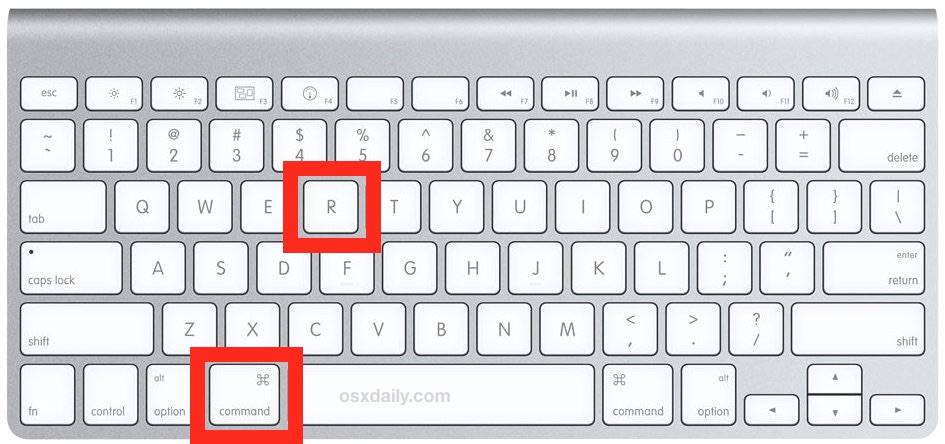
Pour la restauration du système Mac, une fois que votre ordinateur a fini de démarrer, vous verrez un bureau avec une barre de menu OS X et une fenêtre OS X Utilities avec les options listées ci-dessus. Et, s'il apparaît une fenêtre de connexion à la place de la fenêtre Utilitaires, il est possible que vous n'ayez pas appuyé sur Command-R pendant le temps nécessaire. Dans ce cas, redémarrez votre ordinateur et réessayez.
Maintenant, sélectionnez l'option que vous souhaitez utiliser dans la fenêtre Utilitaires. Pour réinstaller OS X, vous devez être connecté à Internet via Ethernet ou Wi-Fi. Si vous utilisez une connexion Internet sans fil, cliquez sur le menu Wi-Fi dans le coin supérieur droit de l'écran pour sélectionner un réseau Wi-Fi à proximité. Choisissez votre nom de réseau préféré et entrez un nom d'utilisateur et un mot de passe pour rejoindre le réseau.
4 Récupération d'Internet Mac
Les nouveaux Mac ont la possibilité de démarrer directement à partir d'une version Internet OS X Recovery. Pour Mac Recovery, votre Mac utilise automatiquement cette fonctionnalité lorsque le système de récupération n'est pas disponible sur le lecteur de démarrage. Cela se produit si votre lecteur de démarrage rencontre un problème ou si votre lecteur de démarrage a été remplacé. Mac OS X Recovery vous permet de démarrer votre Mac directement depuis les serveurs d'Apple. Démarrer à partir de ce système effectue un test rapide de votre mémoire et du disque dur pour vérifier les problèmes matériels.
Dans un premier temps, Internet Recovery vous demande initialement de sélectionner un réseau Wi-Fi et d'entrer un mot de passe réseau si nécessaire. Ensuite, la récupération Internet se télécharge et démarre à partir d'une image du système de récupération. A partir de là, vous bénéficiez des mêmes utilitaires et options que le système de récupération sur un lecteur de démarrage. Certains Mac équipés de OS X Snow Leopard peuvent utiliser Internet Recovery après avoir installé OS X Lion ou une version ultérieure et une mise à jour logicielle.
L'installation et la réinstallation d'OS X via la récuperation d'Internet sont assez simples, mais sachez que tout vient de serveurs Apple. Cela prendra du temps car les fonctions de restauration du système sont téléchargées localement, puis la version d'OS X à installer sont également téléchargés localement.
Lors de la récupération de Mac OS X, lorsque OS X a fini d'installer sur Mac, il démarrera dans une nouvelle installation du logiciel système OS X.
Si vous réinstallez OS X pour essayer de réparer l'installation du système d'exploitation, il est préférable de procéder à une véritable installation propre du logiciel système en formattant le lecteur puis en installant OS X dessus.
Récupération de Mac OS X est facile dans les nouveaux Macs car ils ont les deux options. Ils peuvent choisir soit ou ils peuvent ignorer le lecteur de récupération et basculer directement dans Internet Recovery en utilisant le raccourci de démarrage Command+Option+R.
Remarque : Récupérer des données Mac perdues sous Mac OS X 10.13 (High Sierra)
En raison de l'exigence de macOS High Sierra (macOS 10.13), les utilisateurs Mac ne sont pas autorisés à accéder au lecteur système intégré depuis n'importe quelle application. Par conséquent, si vous avez besoin de restaurer les données perdues à partir du disque système sous macOS 10.13, veuillez d'abord "désactiver la protection de l'intégrité du système".
Comment "désactiver la protection de l'intégrité du système" ? Veuillez suivre les étapes ci-dessous.
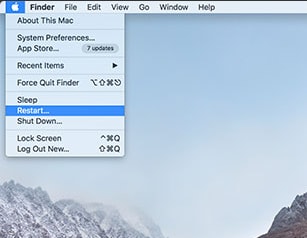
Étape 1 Redémarrez le Mac et maintenez les touches "Command+R" simultanément après avoir entendu le carillon de démarrage, cela amorcera OS X en mode de récupération.
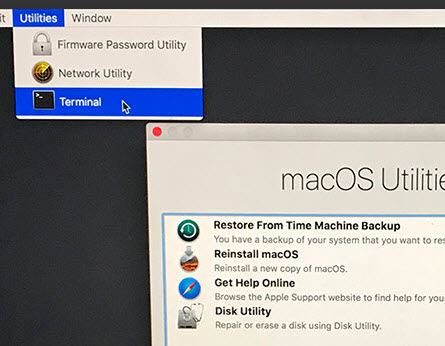
Étape 2 Quand l'écran "Utilitaires d'OS X" apparaîssent, abaissez le menu "Utilitaires" en haut de l'écran à la place et choisissez "Terminal".
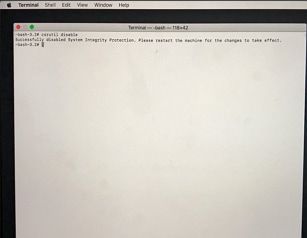
Étape 3 dans la fenêtre "Terminal", tapez "désavtiver csrutil" et appuyez sur "Entrer" puis redémarrez votre Mac.



